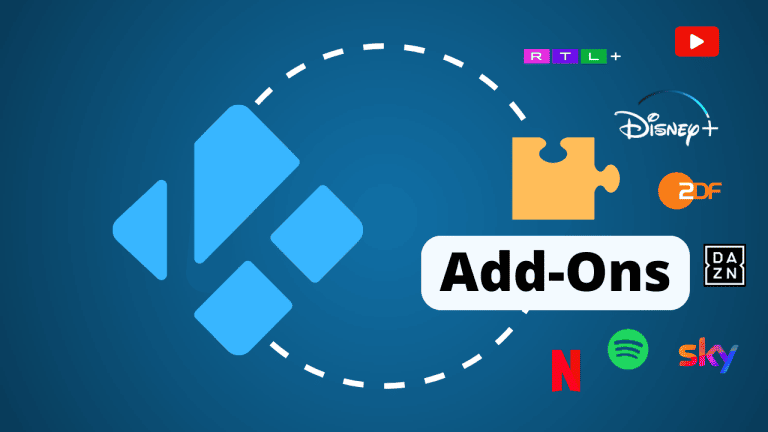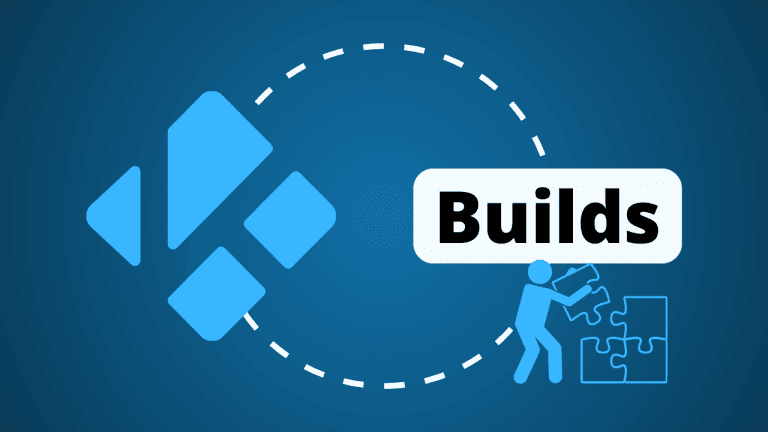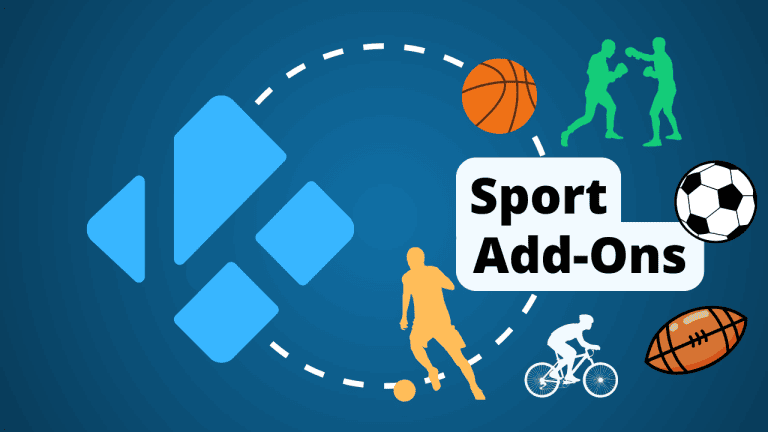Kodi bietet dir die Möglichkeit, die verschiedensten Filme und Serien auf dem Gerät deiner Wahl abzuspielen. Dabei stellt sich für viele User eine entscheidende Frage: Wo finde ich die Inhalte überhaupt? Das kann manchmal schwierig zu überblicken sein, da Kodi dir „von Haus aus“ nur wenige Add-ons bietet. Eine Möglichkeit ist es, Xship auf Kodi zu installieren.
Das Plugin listet Filme und Serien auf, die auf Deutsch verfügbar sind. Du kannst dir das wie eine Art Bibliothek vorstellen, die dir anzeigt, wo du die Inhalte findest. Wie du Xship installierst und bedienst, zeige ich dir in diesem Artikel in einer einfachen Anleitung. Du erfährst außerdem, wieso viele Nutzer ein VPN für Kodi verwenden.
Hinweis: Ich stehe in keiner Verbindung zu Kodi oder den Entwicklern von Add-ons bzw. Repositorys und unterstütze keine illegalen Anwendungen. Es steht in deiner Verantwortung zu prüfen, welche Add-ons, bzw. Repositorys legal sind!
Privatsphäre auf Kodi mit VPN schützen?
- Nicht alle Links, die du dem Xship Add-on entnehmen kannst, sind legal.
- Einige führen zu illegalen Streams. Mit dem reinen Anschauen urheberrechtlich geschützter Inhalte kannst du dich strafbar machen.
- Viele Nutzer schützen ihre Identität auf Kodi mit einem VPN. Mit dieser Software wird deine IP-Adresse verschleiert und deine Verbindung verschlüsselt – eine 100%ige Anonymität gewährt sie jedoch nicht!
- Möchtest du ein sicheres VPN für Kodi verwenden, empfehle ich dir ExpressVPN. Mit diesem Anbieter schützt du deine Privatsphäre und umgehst erfolgreich die Ländersperren beim Streaming.
Xship Kodi installieren: Schritt-für-Schritt-Anleitung
Du möchtest das Xship Plugin für Kodi installieren? Dafür musst du zunächst das passende Repository herunterladen. Anschließend kannst du daraus das Add-on downloaden. Wie das in nur wenigen Schritten geht, erfährst du jetzt.
Schritt 1: Lade das michaz1988 Repository herunter
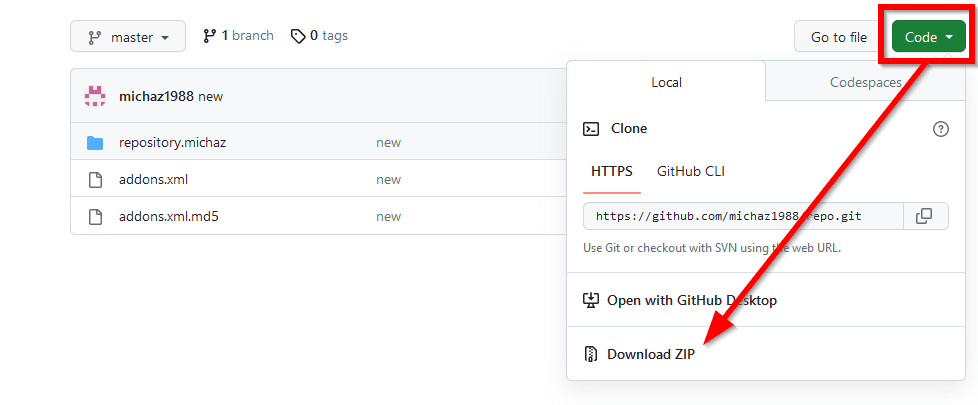
Du findest das Xship Add-on in dem michaz1988 Repository. An dem Namen erkennst du bereits, dass es sich um ein Repo handelt, das von jemandem aus der Community entwickelt wurde. Du findest es auf Github: Du klickst dort auf den grünen Button „Code“ und anschließend auf „Download ZIP“.
Schritt 2: Füge das Repository in Kodi hinzu
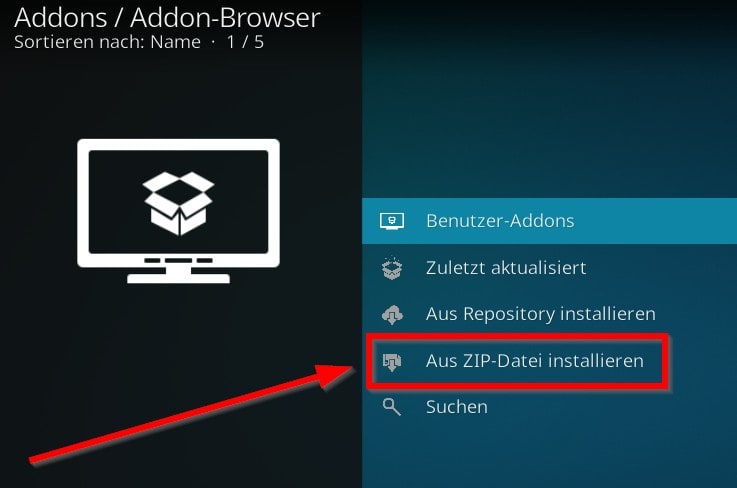
Starte nun Kodi auf dem Gerät deiner Wahl. Im Hauptmenü klickst du dann auf der linken Seite auf „Addons“. Es öffnet sich ein neues Menü. Hier wählst du das kleine Paket-Symbol oben links in der Ecke aus und klickst anschließend auf „Aus ZIP-Datei installieren“. Wähle das eben heruntergeladene michaz1988 Repository aus und füge es in Kodi hinzu.
Hinweis: Es kann sein, dass dabei eine Meldung erscheint, dass du die Installation aus unbekannten Quellen erlauben musst. Klicke in dem Feld der Fehlermeldung einfach auf „Einstellungen“ und schiebe den Regler bei den „unbekannten Quellen“ auf aktiviert.
Schritt 3: Installiere das Xship Add-on
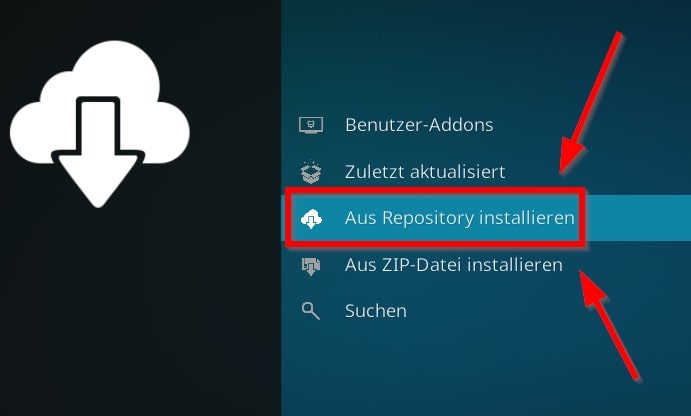
Nach wenigen Sekunden erscheint die Meldung, dass das Repository erfolgreich installiert wurde. Jetzt gehst du einen Schritt zurück ins Menü und wählst „Aus Repository installieren“ aus. Du siehst jetzt eine Übersicht aller Add-on-Kategorien, die in dem michaz1988 Repo enthalten sind. Wähle erst die „Video-Addons“ aus und dann Xship aus. Klicke unten rechts auf „Installieren“.
Schritt 4: Öffne Xship über Kodi
Kehrst du jetzt zu deinem Startbildschirm zurück, kannst du das Add-on öffnen und Xship verwenden. In dem Plugin siehst du eine Auflistung mit verschiedenen Optionen, wie etwa „Suche Filme“ oder „Suche TV-Serien“. Wähle die Kategorie aus, die dich am meisten anspricht und finde die Filme und Serien deiner Wahl. Bedenke dabei jedoch, dass einige Xship Links illegal sind.
Xship funktioniert nicht: Probleme beheben
Ich bin bei meinen Recherchen darauf gestoßen, dass einige Nutzer Probleme mit Xship (was übrigens der Nachfolger von Lastship ist) haben. Das kann verschiedene Gründe haben: Die Frage ist, ob das Problem bei Xship direkt oder der Xship URL liegt, die du öffnen möchtest.
Wenn das Xship Add-on auf Kodi nicht funktioniert, kannst du diese Tipps versuchen:
- Leere deinen Cache: Bei einigen Add-ons kann es zu Problemen kommen, die du mit dem einfachen Leeren des Kodi Caches behebst. Um den Cache zu löschen, öffnest du Xship Einstellungen und klickst auf das kleine Zahnrad. Öffne das Add-on anschließend, um zu schauen, ob es wieder geht.
- Prüfe deine Internetverbindung: Manchmal liegen die Probleme auch an einer instabilen Internetverbindung. Du kannst Xship nicht offline verwenden. Prüfe, ob deine Geschwindigkeit für Streaming ausreichend ist.
- Führe ein Update durch: Du solltest darauf achten, regelmäßig Updates bei deinen Add-ons durchzuführen. Im Add-on-Menü siehst du oben einen kleinen Kreis mit einem Pfeil. Steht daneben eine Zahl, dann ist ein Update verfügbar.
- Frage die Community: Wenn Xship weiterhin keine Videos abspielt, dann kannst du dich an die Kodi-Community wenden und dein Problem schildern. Dort werden aktuelle Störungen oder Kodi Xship Update Fehler besprochen.
Es kann natürlich auch sein, dass nicht das Add-on selbst, sondern die Xship Quelle das Problem ist. Das findest du heraus, indem du einfach ein anderes Video über Xship abspielst und schaust, ob dabei auch ein Fehler auftritt.
Ich habe zudem einige Berichte dazu gefunden, dass das Add-on bei einigen Usern gar nicht funktioniert. Da es sich nicht um eine offizielle Erweiterung handelt, ist es schwierig, Lösungen dafür zu finden. In diesem Fall bleibt dir nichts anderes übrig, als auf eine Xship Alternative zu setzen. Verschiedene Optionen dafür findest du in meinem Artikel zu Kodi Add-ons.
Wenn du Kodi verwendest, solltest du generell vorsichtig sein: Ein Großteil der Add-ons und Repositories wurden von Mitgliedern der Community entwickelt und sind nicht offiziell. Xship enthält Links zu illegalen Inhalten. Ähnlich verhält es sich mit dem xStream Add-on für Kodi: Über diese Erweiterung spielst du Filme und Serien ab, die größtenteils aus illegalen Quellen stammen.
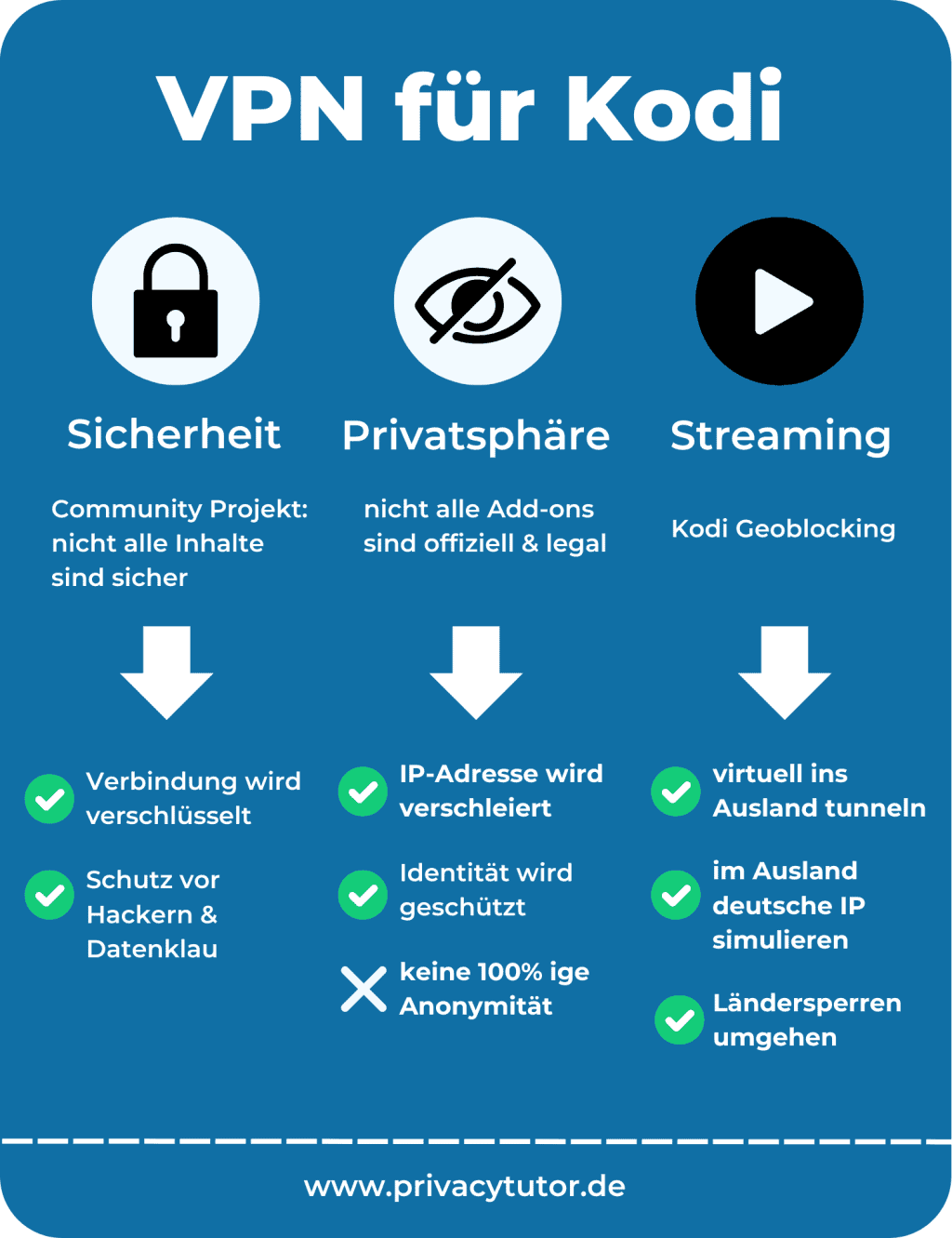
Deshalb schützen sich viele Kodi-Nutzer beim Download des Xship Add-ons mit einem VPN (virtuelles privates Netzwerk). Ein VPN leitet deinen Datenverkehr durch einen blickdichten Tunnel. Deine Verbindung wird verschlüsselt und deine privaten Informationen effektiv geschützt.
Ein VPN ändert deine IP-Adresse, schützt dich aber nicht vor Strafverfolgung. Du kannst dich also gut davor bewahren, dass Unbefugte deine Daten abgreifen, komplett anonym bist du dabei jedoch nicht.
Wenn du deine Privatsphäre bei dem Download des Xship Repos und der anschließenden Nutzung mit einem VPN schützen möchtest, dann empfehle ich dir ExpressVPN auf Kodi zu installieren.
Wie sind deine Erfahrungen mit dem Xship Kodi Add-on? Hinterlasse mir gerne einen Kommentar! 😉